Live cd для лечения от вирусов







Одной из причин невозможности запуска операционной системы Windows является проникновение в компьютер вредоносного ПО. Трояны-вымогатели, например, могут заблокировать вход в систему и требовать деньги за разблокировку. Windows может не загружаться вследствие повреждения вирусами важных системных файлов. Другой пример – Windows успешно загружается, но вредоносная программа блокирует запуск антивируса, портативных антивирусных утилит, программ-бэкаперов, штатный функционал отката Windows к точке восстановления и прочих средств, которые могли бы решить проблему. У всех этих и подобных экстренных случаев решение одно – применение аварийного загрузочного Live CD с антивирусом на борту.
Ниже рассмотрим пятерку аварийных Live CD от создателей популярных антивирусов. Но прежде вкратце поговорим о сути антивирусных лайв си-ди.
Дистрибутив антивирусного Live CD скачивается (как правило, бесплатно) на официальном сайте разработчика защитного ПО. Затем скачанный в формате ISO-образа дистрибутив записывается на CD/DVD-болванку или флешку. Некоторые разработчики антивирусов, кроме ISO-образа, дополнительно предлагают для скачивания специальные утилиты, которые могут создавать загрузочные флешки с содержимым аварийного диска. После записи на болванку или флешку готовый Live CD выставляется в приоритете загрузки BIOS, и компьютер загружается уже с него, а не с поврежденной Windows.
Ну а теперь, собственно, о конкретных Live CD на сегодняшнем рынке защитного софта. Ниже представленную пятерку разработчики антивирусов предлагают совершенно бесплатно.
Kaspersky Rescue Disk – аварийный LiveDisk на базе Gentoo Linux от старожила на рынке защитного софта, российской Лаборатории Касперского – можно скачать в формате ISO-образа с официального сайта по ссылке:

Kaspersky Rescue Disk предусматривает выбор языка, текстовый и графический интерфейс.

Этот Live СD обустроен браузером, файловым менеджером, редактором системного реестра Windows. Присутствует возможность обновления антивирусных баз. Перед запуском антивирусной проверки можно указать сканируемые области.

По завершении работы сканер предоставит отчет.

Kaspersky Rescue Disk предусматривает полноценный раздел настроек антивирусного сканера. В настройках перед сканированием можно задать уровень безопасности, действие при обнаружении угроз, добавить исключения.


В числе инструментария Dr.Web Live CD – средство диагностики оперативной памяти, утилита для правки системного реестра, обновление антивирусных баз, доступ к Интернету посредством браузера Mozilla Firefox, два файловых менеджера и антивирусное средство в виде утилиты Dr.Web CureIt!. Прежде ее запуска с параметрами по умолчанию можно выбрать области сканирования.


После проверки Dr.Web CureIt! предоставит отчет, где, кроме возможности применения ко всем найденным угрозам единого решения в виде попытки лечения, для каждой угрозы в отдельности можно будет выбрать другое действие – перемещение в карантин или удаление.

Dr.Web Live CD также предусматривает настроечный раздел в составе утилиты Dr.Web CureIt!, где можно настроить ее автоматические действия при обнаружении каждого отдельного типа угроз, добавить отдельные папки и файлы в исключения.

Построенный снова-таки на Linux LiveDisk от создателей украинского антивируса Zillya! предложит средство диагностики оперативной памяти, антивирусный сканер, два файловых менеджера и доступ к Интернету. ISO-образ Zillya! LiveCD отдельно и отдельно утилиту для его записи на флешку можно скачать на официальном сайте антивируса по ссылке:

Антивирусный сканер в составе Zillya! LiveCD предусматривает быстрое, полное и выборочное сканирование.

Настроить процесс сканирования нельзя. Все, что будет доступно по завершении проверки – это возможность удалить обнаруженные угрозы.

Еще один Live CD на базе Linux, на этот раз Ubuntu – продукт Avira Antivir Rescue System от немцев, создателей небезызвестного антивируса Avira. На официальном сайте Live CD можно скачать в формате ISO-образа и утилиты для записи CD/DVD-дисков, ссылка на конкретную страницу:


В качестве областей сканирования можно выбрать отдельные разделы диска.



В отчете получим наименования угроз, путь размещения и отметку о переименовании файла. Отчет по результатам сканирования лучше сохранить.

Дело в том, что антивирусный сканер Avira в составе Live CD при обнаружении угроз не удаляет проблемные файлы, а переименовывает их, чтобы обезвредить. Это такая защита от ложного срабатывания. В дальнейшем, используя данные отчета, нужные файлы можно будет вернуть к исходному состоянию, а файлы вредоносного ПО – удалить.
Live CD от Avira не предусматривает возможность настройки антивирусного сканера.
Аварийный диск на базе WinPE от чешской компании Avast Software из признаков Live CD содержит разве что способность автономной работы со съемного носителя. Загрузившись с него, не получим доступа к Интернету, не увидим файлового менеджера, не обнаружим прочих утилит для экстренных случаев. В то же время Avast Rescue Disk – идеальный инструмент для новичков, предлагающий только лишь антивирусное средство, которым просто невозможно не понять, как пользоваться, в силу простоты и удобства интерфейса, а также из-за отсутствия отвлекающих внимание различных утилит. Avast предусматривает создание аварийного диска внутри десктопного антивируса. Бесплатный антивирус Avast для установки в Windows можно скачать по ссылке:

Avast поможет записать Live CD на болванку или предложит создание ISO-образа для загрузочной флешки.

После загрузки Avast Rescue Disk увидим единственное окно антивирусного сканера с предложением выбора областей сканирования – всего компьютера, отдельных разделов диска или папок.



Выбрав каждый отдельный файл, можно применить к нему то самое автоматическое исправление, удалить или восстановить, если это было ложное срабатывание.
Здесь рассмотрен простой способ излечения компьютера от вирусов и троянов, который доступен даже очень неопытному пользователю. Для лечения будем использовать LiveCD - этот вариант очень эффективен против хитрых вирусов, которые всячески сопротивляются при лечении в зараженной среде.
Даже если вирус не очень сложен и поддается лечению без LiveCD, я советую лечить систему данным способом по следующим причинам:
- в системе может сидеть другой вирус, о существовании которого вы даже не догадывались;
- сканирование всего жесткого диска компьютера займет меньше времени;
- при лечении системы в зараженной среде, антивирусный сканер может сообщить, что система вылечена, но на самом деле это будет не так, а при лечении с LiveCD вирус не будет сопротивляться - если антивирус сообщит, что такой-то файл исцелен, то это действительно будет так.
Конечно, неопытному пользователю может показаться, что процесс записи LiveCD на флэшку или диск и загрузка с него сложный, но на самом деле, это простые операции - если следовать инструкции, то это будет просто.
Если не знаете что такое LiveCD, то почитайте википедию (для общего развития).
:: Концепция
Сначала проверяем компьютер с помощью свежего LiveCD от DrWeb и\или Касперского - это позволит избавиться от вирусов, которые известны данными антивирусам. Затем пролечите компьютер с помощью LiveCD AntiSMS - он восстановит параметры Windows, которые были повреждены вирусом, а также отключит трояны, которые были пропущены антивирусными LiveCD. Для неопытного пользователя, я считаю, это лучший способ самостоятельного лечения компьютера.
:: Начнем лечение.
Вам потребуется: два-три CD (DVD) диска (болванки) (советую использовать многоразовые) или флэшка (лучше две), и здоровый компьютер, чтобы создать LiveCD для лечения больного компьютера. Конечно, если на зараженном компьютере возможно скачать необходимые образы LiveCD, то можно создать LiveCD и на зараженном компьютере (но в идеале это нужно делать на здоровом компьютере).
Если вам еще не приходилось создавать LiveCD, то немного полезной информации:
- скачанный из сети LiveCD представляет собой файл с расширением iso - его нужно смонтировать на диск (болванку) или флэшку.
- загрузиться с LiveCD, который записан на диск заметно проще, чем с LiveCD на флэшке.
Скачанный образ LiveCD (c расширением iso) не нужно открывать с помощью WinRAR-а, не надо из него ничего извлекать, даже не надо смотреть что у него внутри. Его нужно просто смонтировать на диск или флэшку. Именно смонтировать, а не скопировать! Для этих целей можно использовать стандартное средство записи образов дисков Windows. Существует много других программ для монтирования образа LiveCD, вот бесплатные:
Вот ссылки необходимые для лечения:
- Dr.Web LiveCD - образ (файл iso) LiveCD от DrWeb для монтирования на диск;
- Kaspersky Rescue Disk - образ (файл iso) LiveCD от Касперского для монтирования на диск или флэшку;
- LiveCD AntiSMS - образ (файл iso) LiveCD AntiSMS от simplix-а для монтирования на диск или флэшку;
Если вы будете записывать LiveCD на флэшки, то необходим следующий софт:
- Dr.Web LiveUSB - программа для создания LiveCD от DrWeb-а на флэшке,
сам образ (файл iso) скачивать не надо, т.к. программа уже содержит его в себе; - Утилита для записи образа LiveCD от Касперского на флэшку - при использовании этой программы необходимо
скачать образ LiveCD Касперского (ссылка выше); - Утилита для записи образа LiveCD AntiSMS на флэшку - при использовании этой программы
необходимо скачать образ LiveCD AntiSMS (ссылка выше).
Обращаю внимание на то, что образы LiveCD от Касперского и DrWeb следует скачивать непосредственно перед лечением компьютера, т.к. новые вирусы появляются ежечасно, поэтому чем новее LiveCD будет, тем больше шансов на успешное излечение. Хотя данные LiveCD имеют возможность обновления антивирусных баз непосредственно перед началом сканирования, но далеко не всегда получается подключиться к сети при работе с LiveCD. Если получится обновить базы непосредственно при загрузке с LiveCD, то можно использовать несвежий антивирусный LiveCD.
Какой лучше использовать антивирусный LiveCD (от Касперского или DrWeb)? На этот вопрос нет ответа, т.к. каждый из них знает определенное (ограниченное) количество вирусов. Выбирайте случайным образом из этих двух. А если позволяет время, то лучше проверить компьютер обоими (Касперский, DrWeb).
Если вам еще не приходилось загружаться с LiveCD, то почитайте статью "Как загрузиться с LiveCD (флэшки) или как запустить LiveCD (флэшку)". Если LiveCD записан на диск, то, возможно, достаточно будет вставить диск в компьютер и выполнить перезагрузку компьютера (или выключить\включить).
При лечении компьютера с помощью LiveCD Касперского сначала попробуйте обновить (если не получится, то ничего страшного) базы антивируса (вкладка "обновление"), затем поставьте галки на все доступные объекты и нажмите "Проверка компьютера на вирусы".
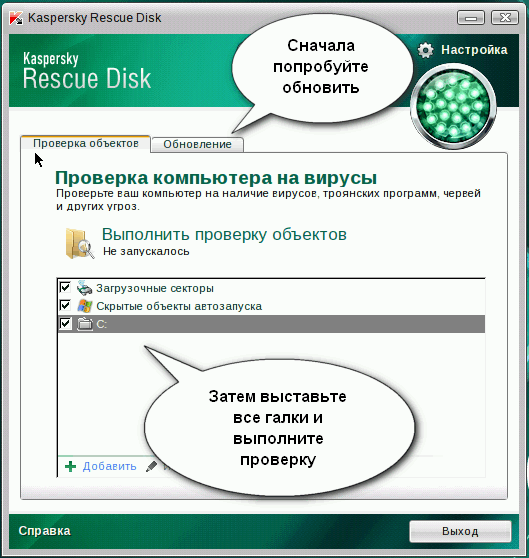
При лечении компьютера с помощью LiveCD DrWeb сначала попробуйте обновить (если не получится, то ничего страшного) базы антивируса (соответствующий ярлык на Рабочем столе), затем выполните полную проверку.

Нажмите "Выбрать объекты для проверки".
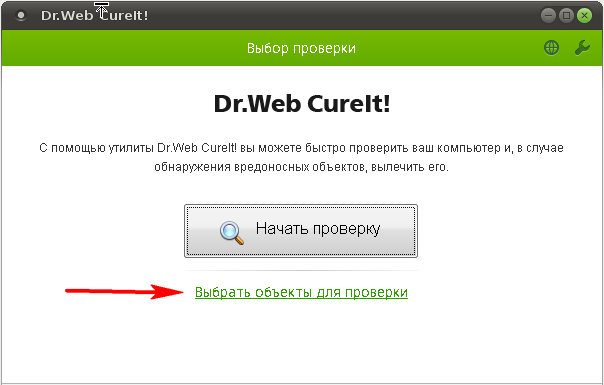
Выберите все доступные Объекты для проверки. В Настройках поставьте галку на "Автоматически применять действия к угрозам". Нажмите "Запустить проверку".

Лечение компьютера с помощью LiveCD от DrWeb или Касперского займет довольно много времени, поэтому можно поставить проверку на ночь и заниматься своими делами.
Затем загрузитесь с LiveCD AntiSMS и нажмите ярлык "AntiSMS" на Рабочем столе. Это займет несколько минут.

На этом лечение компьютера завершено. Выньте LiveCD из компьютера и загружайтесь обычным способом.
Если после лечения пропадет доступ в Интернет или появятся проблемы с доступом к сайтам, то запустите утилиту AntiSMS (если записывали LiveCD на диск, то найдете ее на диске, а если писали на флэшку, то скачайте ее) и произведите сброс настроек сети.
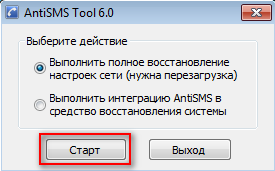
Информация для опытных пользователей: если после лечения компьютера из автозапуска пропали нужные программы, то запустите msconfig и изучите вкладки "Автозагрузка" и "Службы" - верните галки на нужные программы.
Если после лечения возникли подозрения, что система не долечена, то создайте логи согласно Правилам и создайте тему на Форуме.
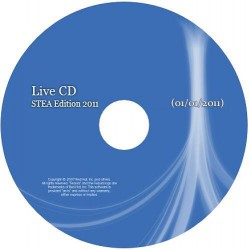
Всем привет. С каждым днем количество руткитов, вирусов-вымогателей , троянов и прочих вредоносных программ неуклонно растет.
При этом все чаще, когда пытаешься загрузить компьютер и выполнить лечение вирусов той же утилиткой AVZ , приходится сталкиваться с ситуацией, когда Windows отказывается загружаться .
Либо вирусы держат систему в таком контроле, что даже к жесткому диску доступ запрещен , не говоря уже про антивирусные утилиты.
1 Удаление вирусов
В таком случае на помощь приходит - LiveCD . Это незаменимый загрузочный диск с которым можно выполнить удаление вирусов с компьютера в неограниченных количествах.
LiveCD — это упрощенная операционная система на базе Linux с самыми полезными функциями по восстановлению системы от разработчиков dr.web .
Спасибо им за этот прекрасный продукт. Вскоре мы рассмотрим эффективную настройку антивируса от dr.web. Так чтобы ни один вирус не смог проскочить. Подпишитесь на обновления чтобы не пропустить.
С помощью LiveCD вы можете:
— почистить Windows и выполнить удаление вирусов с компьютера.
— скопировать важные файлы на другой диск.
Перед тем как рассмотреть возможности LiveCD подробней, создадим данный диск. Для этого необходимо скачать программу для удаления вирусов прямой ссылкой (262 Мб). Скачали? Отлично!
Теперь записываем его на диск. Если у вас Windows 7, то достаточно пару раз клацнуть мышью по образу и он сам предложит себя записать на чистый CD диск.
В Windows XP этот процесс можно выполнить с помощью любой программки для записи дисков, например Nero .
После записи диска у вас на руках будет LiveCD, который не раз выручит вас в трудную минуту и удалит надоевший вирус.
к меню ↑
2 Удаление вирусов с компьютера
Теперь представим ситуацию, что у нас компьютер на котором установлена Windows (XP/Vista или 7 особой роли не играет ), в один прекрасный момент он (Windows) начал сильно капризничать, при попытке открыть диск выскакивает ошибка, половина программ не работает, а антивирус вообще само удалился 🙂
В общем за компьютером совсем не комфортно работать а любые попытки выполнить удаление вирусов заканчиваются неудачей.
В таком случае перегружаем компьютер, заходим в BIOS клавишей Del и находим вкладку Boot Device Priority или просто Boot и выбираем в качестве первого загрузочного устройства ваш привод (в который вы уже вставили LiveCD ) . Сохраняем настройки биоса и выходим из него.
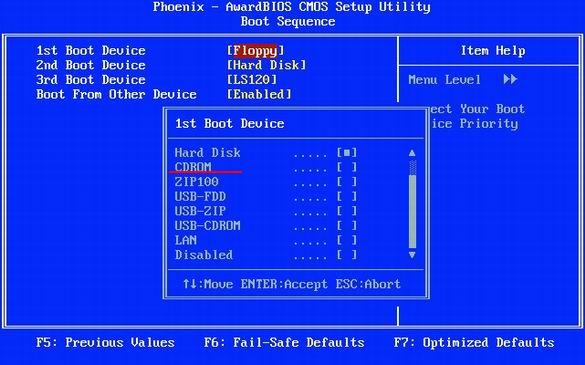
После перезагрузки, у вас появится окошко с вариантами загрузки, выбираем первый Dr.Web LiveCD (Default)
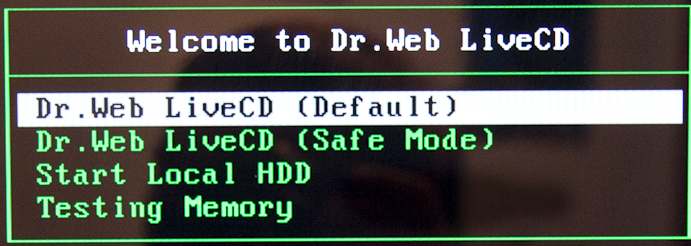
Начнется загрузка LiveCD, придется пару минут подождать. После загрузки (обычно происходит автоматически) запускаем DrWeb Control Center
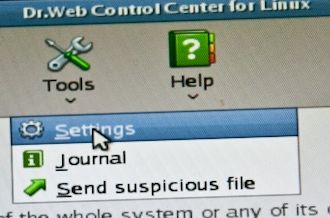
Переходим в настройки. Для этого нажимаем Tools → Settings
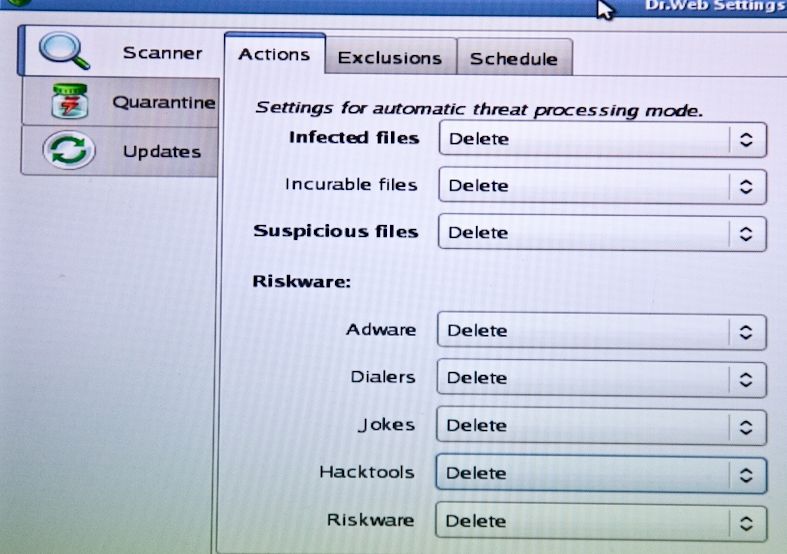
У вас откроются настройки сканера. Здесь нам предлагается выбрать действия при обнаружении определенных типов вирусов. Я всегда ставлю Delete (удалить) так как по другому бороться с нечистью не вижу смысла. Выставляем все вкладки Delete как на скриншоте ниже.
Переходим в следующую вкладку Exclusions ( Исключения ).
Обычно размер вируса небольшой, поэтому делать проверку файлов более 10Мб долго и не целесообразно, Ставим в первое значение maximum size of scanned file = 10000 ( значение выставляется в кб ).
Чуть ниже находится настройка максимально времени для сканирования одного файла антивирусом. Этот параметр можно не трогать, так как файл размером в 10мб будет сканироваться максимум минуту-две. Но если есть желание, можете поставить это значение = 5 (ставиться в минутах).
Еще ниже можно выставить галочку для проверки архивов. Если вы хотите проверить только основные файлы и поудалять большую часть вирусов побыстрее (сканирование будет около двух часов), то галочку с проверки архивов снимаем.
Если вы никуда не спешите и хотите чтобы удаление вирусов с компьютера было наиболее эффективным, то ставим галочку проверять архивы .
На этом все, сохраняем выставленные параметры и переходим на главную панель управления dr.web.
Здесь во вкладке сканер — выборочное сканирование , выставляем галочками все что хотим проверить. Я выставляю абсолютно все.
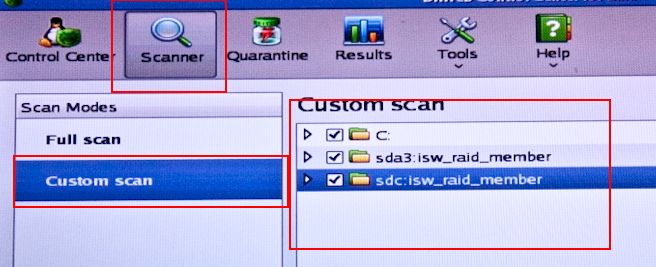
Запускаем сканирование и идем пить кофе 🙂
По окончанию проверки компьютера на вирусы — перезагружаем его. Теперь Windows должно заметно стать легче . После успешного сканирования, на всякий случай проверьте все файлы и папки с помощью AVZ или Kaspersky Virus Removal Tool . О них я писал в статьях:
— AVZ — как удалить вирус с компьютера
У меня LiveCD занимает почетное место среди эффективных программ для удаления удаления вирусов. Надеюсь вам она будет также полезна как и мне. С нетерпением жду ваших вопросов и комментариев 😉
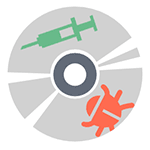
Большинству пользователей знакомы антивирусные диски, такие как Kaspersky Recue Disk или Dr.Web LiveDisk, однако существует большое количество альтернатив почти у каждого ведущего производителя антивирусов, о которых знают меньше. В этом обзоре расскажу об уже упомянутых и о малознакомых российскому пользователю антивирусных загрузочных решениях и о том, как они могут быть полезны при лечении вирусов и восстановлении работоспособности компьютера. См. также: Лучший бесплатный антивирус.
Сам по себе загрузочный диск (или USB флешка) с антивирусом может потребоваться в тех случаях, когда обычная загрузка Windows или удаление вирусов невозможны, например, если вам нужно убрать баннер с рабочего стола. В случае загрузки с такого накопителя, антивирусное ПО имеет больше возможностей (благодаря тому, что системная ОС не загружается, а доступ к файлам не блокируется) для решения возникшей проблемы и, кроме этого, большинство из таких решений содержат дополнительные утилиты, позволяющие восстановить работу Windows вручную.
Kaspersky Rescue Disk
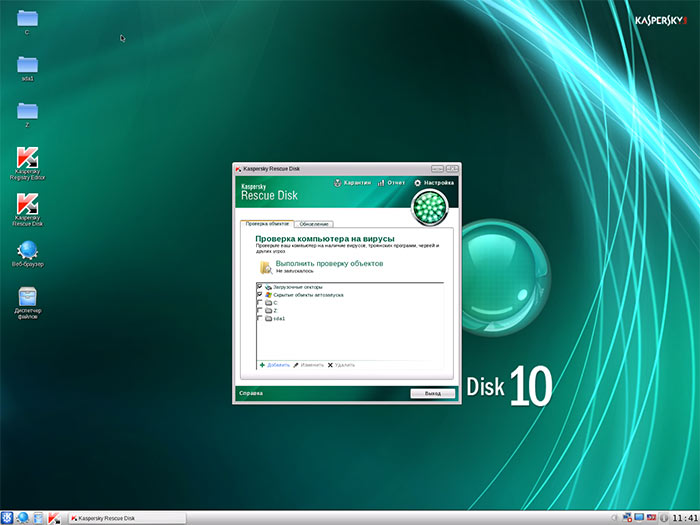
Бесплатный антивирусный диск Касперского — одно из самых популярных решений для удаления вирусов, баннеров с рабочего стола и другого вредоносного программного обеспечения. Помимо самого антивируса, Kaspersky Rescue Disk содержит:
- Редактор реестра, что очень полезно для исправления многих проблем с компьютером, необязательно связанных с вирусами
- Поддержку сети и браузер
- Файловый менеджер
- Поддерживается текстовый и графический интерфейс работы
Этих инструментов вполне достаточно для того, чтобы исправить если не все, то очень многие вещи, которые могут мешать нормальной работе и загрузке Windows.
Dr.Web LiveDisk
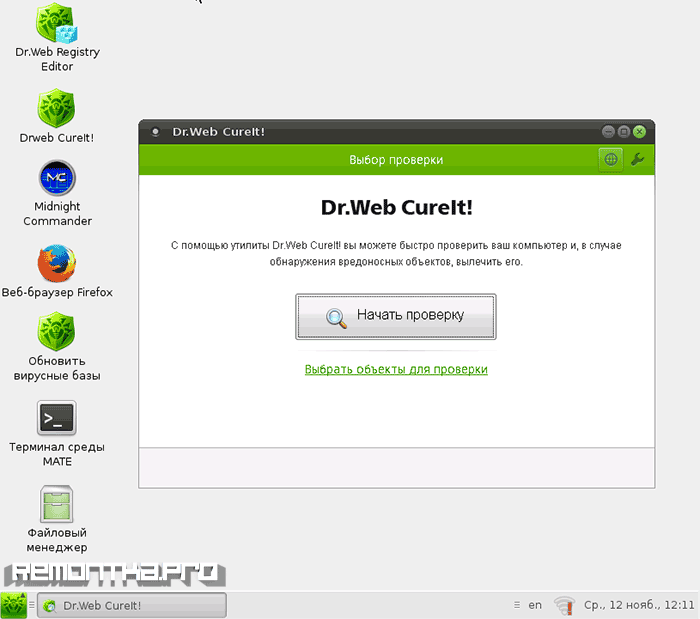
- Редактор реестра
- Два файловых менеджера
- Браузер Mozilla Firefox
- Терминал
Все это представлено в простом и понятном графическом интерфейсе на русском языке, который будет прост для неопытного пользователя (а опытный будет рад набору утилит, на нем содержащихся). Пожалуй, также как и предыдущий, это один из лучших антивирусных дисков для начинающих пользователей.
Автономный защитник Windows (Microsoft Windows Defender Offline)
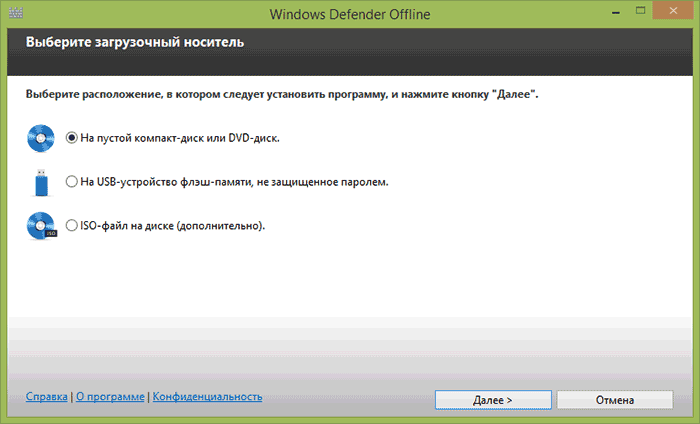
Загружается только веб-установщик, после запуска которого вы сможете выбрать, что именно следует сделать:
- Записать антивирус на диск
- Создать USB накопитель
- Записать ISO файл
После загрузки с созданного накопителя, запускается стандартный Windows Defender, который автоматически начинает проверку системы на вирусы и другие угрозы. При попытке запустить командную строку, диспетчер задач или что-то еще каким-либо образом у меня ничего не вышло, хотя, как минимум командная строка была бы полезна.
Panda SafeDisk
У известного облачного антивируса Panda также есть свое антивирусное решение для компьютеров, которые не загружаются — SafeDisk. Использование программы состоит в нескольких простых шагах: выбрать язык, запустить проверку на вирусы (найденные угрозы удаляются автоматически). Поддерживается онлайн обновление антивирусной базы.
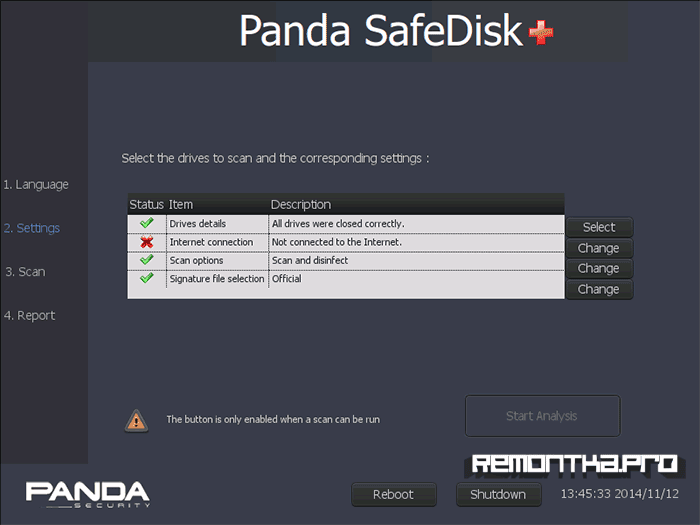
Bitdefender Rescue CD
Bitdefender является одним из лучших коммерческих антивирусов (см. Лучший антивирус 2014) и у разработчика также имеется бесплатное антивирусное решение для загрузки с флешки или диска — BitDefender Rescue CD. К сожалению, поддержка русского языка отсутствует, однако большинству задач по лечению вирусов на компьютере это не должно помешать.
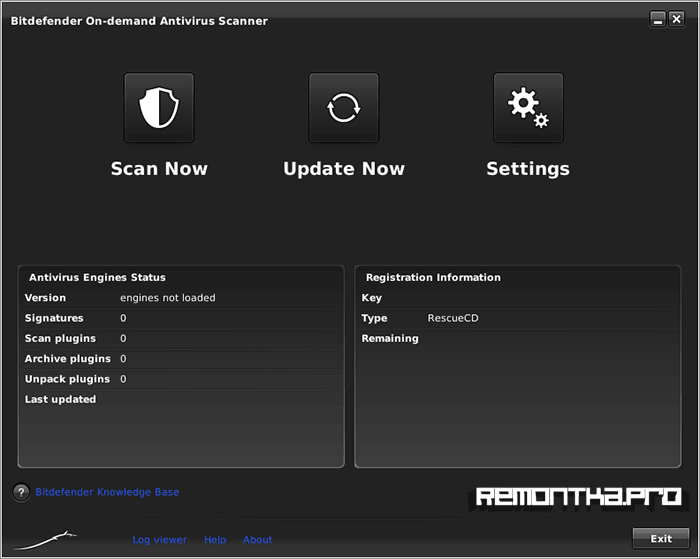
По имеющемуся описанию, антивирусная утилита обновляется при загрузке, включает утилиты GParted, TestDisk, файловый менеджер и браузер, а также позволяет вручную выбирать, какое действие применять к найденным вирусам: удалить, вылечить или переименовать. К сожалению, мне не удалось загрузиться с образа ISO Bitdefender Rescue CD в виртуальной машине, но думаю, проблема не в нем, а именно в моей конфигурации.
Avira Rescue System
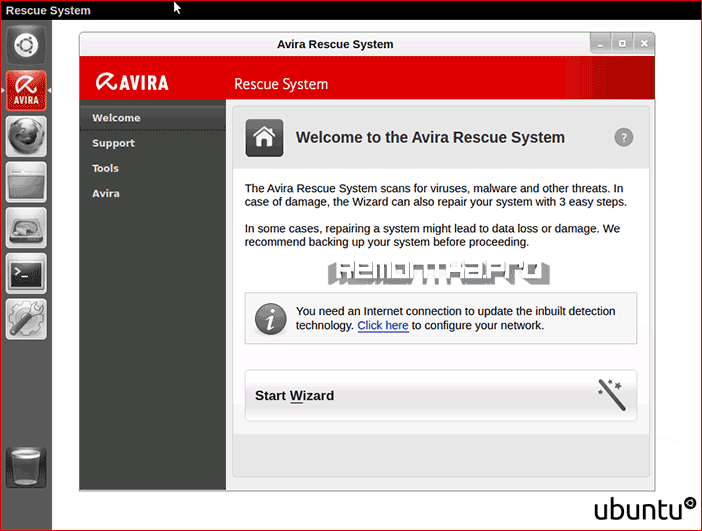
Другие загрузочные диски с антивирусами
Я описал самые простые и удобные варианты антивирусных дисков с графическим интерфейсом, не требующие оплаты, регистрации или наличия антивируса на компьютере. Однако есть и другие варианты:
- ESET SysRescue (Создается из уже установленного NOD32 или Internet Security)
- AVG Rescue CD (Только текстовый интерфейс)
- F-Secure Rescue CD (Текстовый интерфейс)
- Trend Micro Rescue Disk (Тестовый интерфейс)
- Comodo Rescue Disk (Требует обязательной загрузки определений вирусов при работе, что не всегда возможно)
- Norton Bootable Recovery Tool (нужен ключ любого антивируса от Norton)
На этом, думаю, можно закончить: итого набралось 12 дисков для спасения компьютера от вредоносных программ. Ещё одно очень интересное решение такого рода — HitmanPro Kickstart, однако это немного другая программа, о которой можно написать отдельно.
А вдруг и это будет интересно:
Почему бы не подписаться?
Рассылка новых, иногда интересных и полезных, материалов сайта remontka.pro. Никакой рекламы и бесплатная компьютерная помощь подписчикам от автора. Другие способы подписки (ВК, Одноклассники, Телеграм, Facebook, Twitter, Youtube, Яндекс.Дзен)
15.11.2014 в 13:59
Тема актуальная. Спасибо вам.
Было бы полезно для многих узнать подробней и о реаниматоре HBCD. Если у вас будет возможность, осветите и эту тему.
В частности, как проверить жесткий диск, как восстановить битые сектора.
Ваш сайт очень познавательный. Спасибо.
16.11.2014 в 09:34
Спасибо за отзыв. Насчет HBCD и других подобных продуктов подумаю (просто не совсем представляю, как именно о них написать, так как если взяться описывать все инструменты для восстановления компьютера на таком диске и работу с ними, так это отдельный сайт получится).
25.12.2015 в 21:43
Kaspersky Rescue Disk не хочет на флешку нормально записываться. Пытался фирменной утилитой от Kaspersky, Rufus, Linuxlive-usb-creator. В итоге при загрузке выдает ошибки. Сразу же проверил с другими антивирусными образами — все в порядке. Скачал новый файл Kaspersky Rescue Disk — проблема снова вылезла.
26.12.2015 в 10:18
26.12.2015 в 23:17
Спасибо за ответ. Вот уже несколько часов потратил на изучение данного вопроса. На форуме касперского эта тема обсуждается с 2011 года по сей день. Советов разных куча, но вывод один — не интересен разработчикам бесплатный продукт. И в службу поддержки не написать по этому поводу без лиц ключа. В общем от меня лаборатории касперского жирный минус.
16.11.2016 в 22:00
МУЖИК спасибо за этот сайт я всегда когда есть свободное читаю их и при надобности они мне помогают
17.11.2016 в 10:21
Спасибо за отзыв!
18.01.2017 в 15:38
Вот что получается = пытался скачать доктор веб, и что-то блокировало загрузку! скачал Bitdefender, Kasperski, NoD32… записал на флешку в результате = ни каспер ни нод не смогли загрузиться с биоса! бидефендер запустился, очень красиво все там — но при обновлении завис… к счастью через линуксовский диспетчер задач удалось его отключить и снова запустил антивирус без перезагрузки. сканер обнаружил и успешно удалил 5 сомнительных троянов…
теперь винда как бы чиста… доктор веб закачивается нормально (спасибо битфенедеру!). теперь думаю докачать остальные лайф флешки и ими посканировать… если загрузятся
19.01.2017 в 10:47
А не загружалось у вас возможно из-за Secure Boot или неправильного режима загрузки (EFI, Legacy). Большинство из них работают в Legacy режиме, ну и с отключенным Secure boot.
31.12.2017 в 15:38
drweb вначале грузится, затем вылазит какая-то странная командная строка почему?
Читайте также:


